'원격지원'에 해당되는 글 8건
- 2025.01.15 :: UltraVNC - 원격제어 툴
- 2025.01.09 :: 우리나라에서 만든 회사, 개인 무료 원격 접속 프로그램 TOPDESK
- 2024.12.05 :: 원격 프로그램은 뭘 써야하나요? 이거 보면 정리됩니다 / Anydesk, TeamViewer, Chrome 원격데스크톱 전격 비교
- 2024.12.05 :: 팀뷰어를 대체 할 최고의 무료 원격 프로그램 RustDesk
- 2024.02.10 :: 무료 원격지원 프로그램 Ultra Viewer
- 2019.09.09 :: 원격으로 컴퓨터 켜기 및 원격제어하기
- 2018.12.27 :: 팀뷰어 메뉴얼 Wake-on-LAN
- 2018.12.21 :: 팀뷰어14 사용법
원격제어 프로그램 (UltraVNC)
--------------------------------------------------------------
1.강력한 원격제어 툴 UltraVNC
|
원격 제어의 간단한 정의는 멀리 있는 장치를 그곳을 방문하지 않고도 제어 할 수 있다는 정도로 정리할 수 있다. 원격 제어는 다양한 분야에서 널리 사용되고 있으며, PC 분야에서도 이러한 원격 제어를 위한 다양한 소프트웨어가 출시되어 있다.
필자가 이번에 소개할 UltraVNC도 원격 소프트웨어의 일종으로 멀리 떨어져 있는 PC를 간단하고 편리하게 제어할 수 있는 기능을 가지고 있다. VNC란 "Virtual Network Computing"의 약자이며, UltraVNC는 Server 컴퓨터에서 원격 접속한 컴퓨터 모니터로 실시간 캡쳐된 화면을 전송해주는 것은 물론 제어할 수 있는 기능도 제공한다. 이렇게 상대방의 컴퓨터에 접속해 실시간으로 보면서 프로그램들을 제어할 수 있으므로 컴퓨터 엔지니어들이 많이 사용했었고, 최근에는 컴퓨터 A/S 업체에서도 원격 서비스를 하고 있다. 더불어 컴퓨터 관련 업무에 종사하지 않는 일반 사용자라도 한번쯤은 원격 접속의 필요성을 느낄 수 있다. 가령 컴맹인 친구가 프로그램 실행법을 가르쳐 달라고 연락이 왔을 경우나, 인터넷으로 검색할 물건이 있는데 사이트를 제대로 못찾을 경우 등 기타 여러가지 사정이 발생할 수 있다. 이럴 때 직접 가기는 솔직히 너무 귀찮지 않은가? 친구한테 자신의 컴퓨터 실력도 자랑할겸 원격 접속으로 문제를 해결해 준다면 그 친구는 나를 컴신(神)으로 생각할지도 모른다. 참고로 하드웨어에 관심이 있는 사용자라면 WOL(Wake on-LAN)이라는 단어를 본적이 있을 것이다. WOL은 랜을 이용해 컴퓨터를 부팅시키는 기능으로 메인보드/랜/공유기를 이용해 컴퓨터가 꺼져 있어도 외부에서 컴퓨터를 켤 수 있는 기능을 뜻한다. WOL이 가능한 시스템에서 UltraVNC와 같은 원격 제어 프로그램을 사용한다면 더욱 편리할 것이다. 원격 제어 프로그램중에는 시만텍의 PCAnyWhere가 가장 유명하며 널리 사용되고 있고, 윈도우 XP에서도 원격 접속 기능을 지원하지만, UltraVNC는 상용 프로그램이 아니므로 비용을 절감할 수 있는데다가 윈도우 XP 원격 접속 기능보다 뛰어난 기능들을 지원한다. |
'원격지원' 카테고리의 다른 글
| 우리나라에서 만든 회사, 개인 무료 원격 접속 프로그램 TOPDESK (0) | 2025.01.09 |
|---|---|
| 원격 프로그램은 뭘 써야하나요? 이거 보면 정리됩니다 / Anydesk, TeamViewer, Chrome 원격데스크톱 전격 비교 (0) | 2024.12.05 |
| 팀뷰어를 대체 할 최고의 무료 원격 프로그램 RustDesk (0) | 2024.12.05 |
| 무료 원격지원 프로그램 Ultra Viewer (0) | 2024.02.10 |
| 원격으로 컴퓨터 켜기 및 원격제어하기 (0) | 2019.09.09 |
'원격지원' 카테고리의 다른 글
| UltraVNC - 원격제어 툴 (0) | 2025.01.15 |
|---|---|
| 원격 프로그램은 뭘 써야하나요? 이거 보면 정리됩니다 / Anydesk, TeamViewer, Chrome 원격데스크톱 전격 비교 (0) | 2024.12.05 |
| 팀뷰어를 대체 할 최고의 무료 원격 프로그램 RustDesk (0) | 2024.12.05 |
| 무료 원격지원 프로그램 Ultra Viewer (0) | 2024.02.10 |
| 원격으로 컴퓨터 켜기 및 원격제어하기 (0) | 2019.09.09 |
'원격지원' 카테고리의 다른 글
| UltraVNC - 원격제어 툴 (0) | 2025.01.15 |
|---|---|
| 우리나라에서 만든 회사, 개인 무료 원격 접속 프로그램 TOPDESK (0) | 2025.01.09 |
| 팀뷰어를 대체 할 최고의 무료 원격 프로그램 RustDesk (0) | 2024.12.05 |
| 무료 원격지원 프로그램 Ultra Viewer (0) | 2024.02.10 |
| 원격으로 컴퓨터 켜기 및 원격제어하기 (0) | 2019.09.09 |
'원격지원' 카테고리의 다른 글
| 우리나라에서 만든 회사, 개인 무료 원격 접속 프로그램 TOPDESK (0) | 2025.01.09 |
|---|---|
| 원격 프로그램은 뭘 써야하나요? 이거 보면 정리됩니다 / Anydesk, TeamViewer, Chrome 원격데스크톱 전격 비교 (0) | 2024.12.05 |
| 무료 원격지원 프로그램 Ultra Viewer (0) | 2024.02.10 |
| 원격으로 컴퓨터 켜기 및 원격제어하기 (0) | 2019.09.09 |
| 팀뷰어 메뉴얼 Wake-on-LAN (0) | 2018.12.27 |
'원격지원' 카테고리의 다른 글
| 원격 프로그램은 뭘 써야하나요? 이거 보면 정리됩니다 / Anydesk, TeamViewer, Chrome 원격데스크톱 전격 비교 (0) | 2024.12.05 |
|---|---|
| 팀뷰어를 대체 할 최고의 무료 원격 프로그램 RustDesk (0) | 2024.12.05 |
| 원격으로 컴퓨터 켜기 및 원격제어하기 (0) | 2019.09.09 |
| 팀뷰어 메뉴얼 Wake-on-LAN (0) | 2018.12.27 |
| 팀뷰어14 사용법 (0) | 2018.12.21 |
원격으로 컴퓨터 켜기 및 원격제어하기
원격으로 컴퓨터 켜기 및 원격제어하기 저번 자료실 올린 부분에서 잘 안된다고 하여 다시 추가로 Up합니다. 1. CMOS Setup 하기 Power Management Setup 메뉴에서 . PME Event Wake UP [Enabled] . Power ON by Ring [Enabled] 로 설정 /보드에 따라 내용이 다를
cafe.daum.net





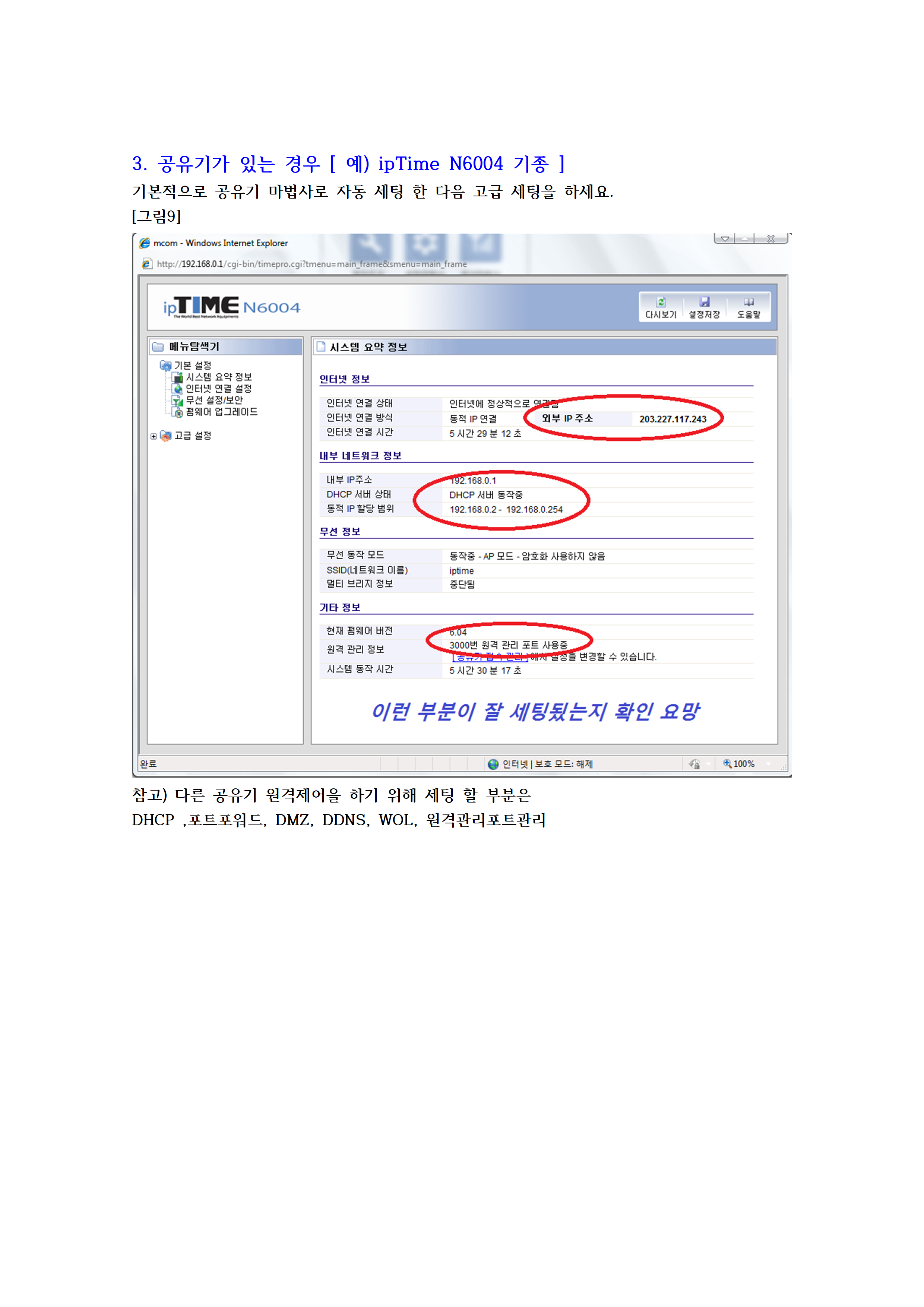

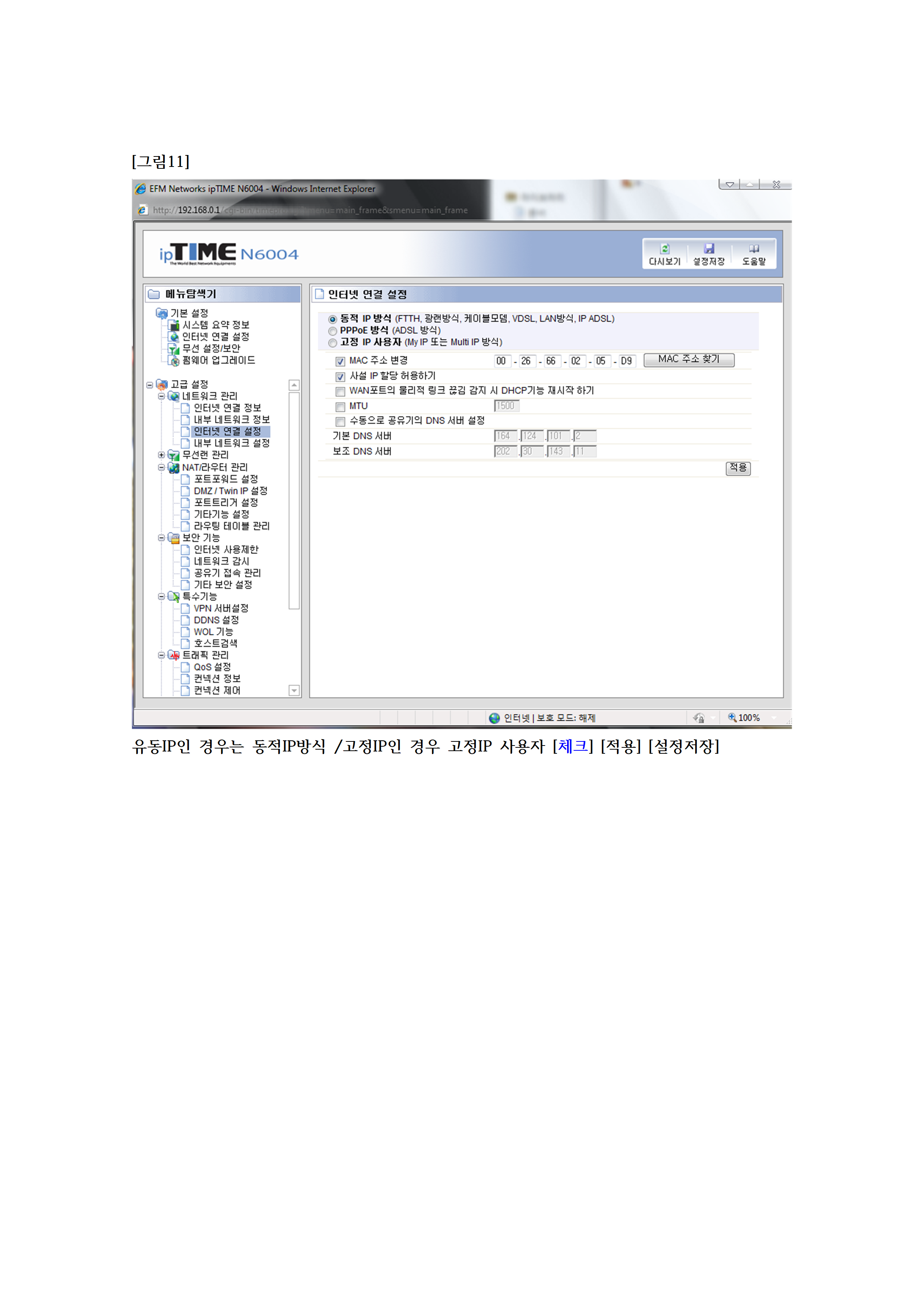

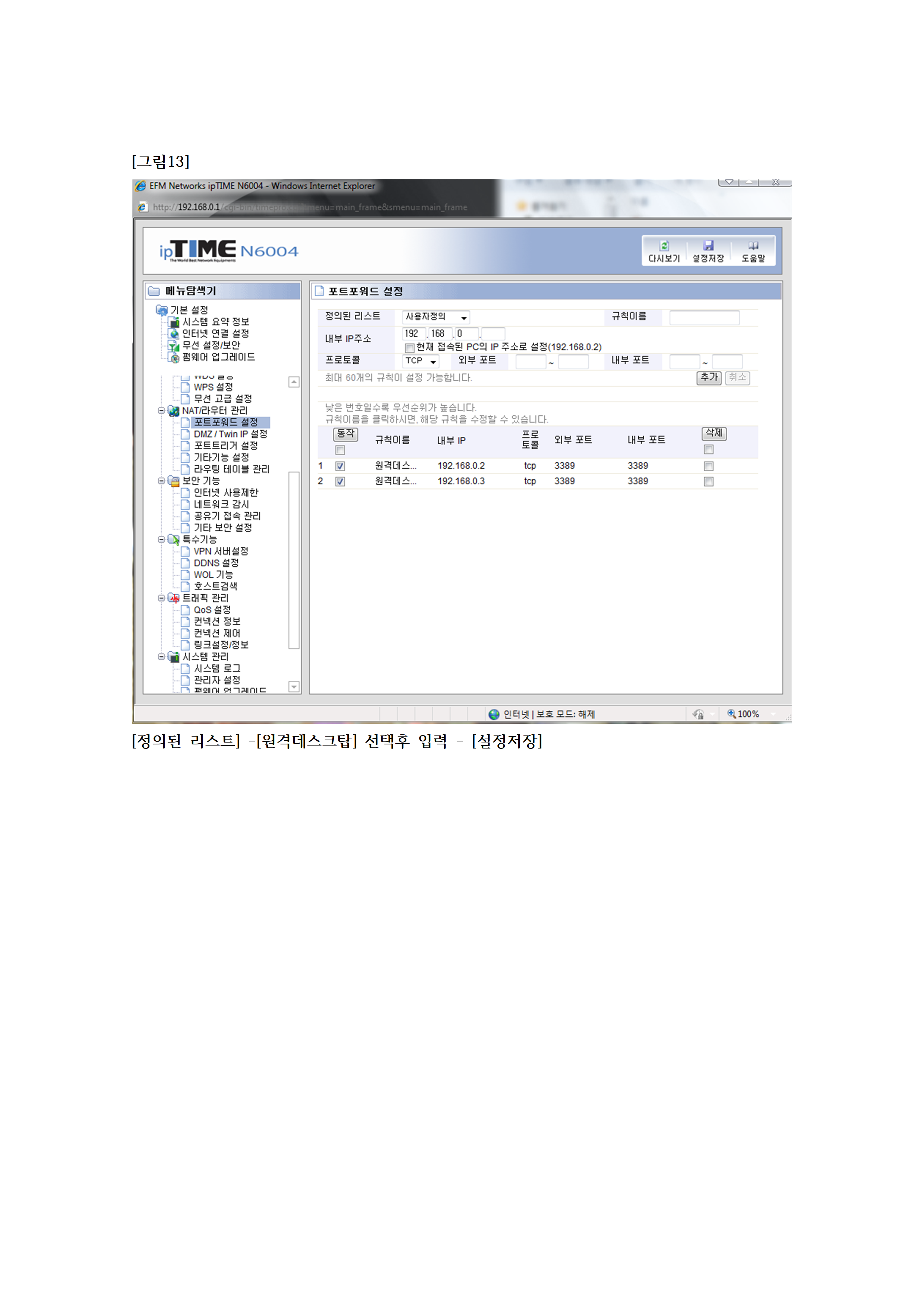


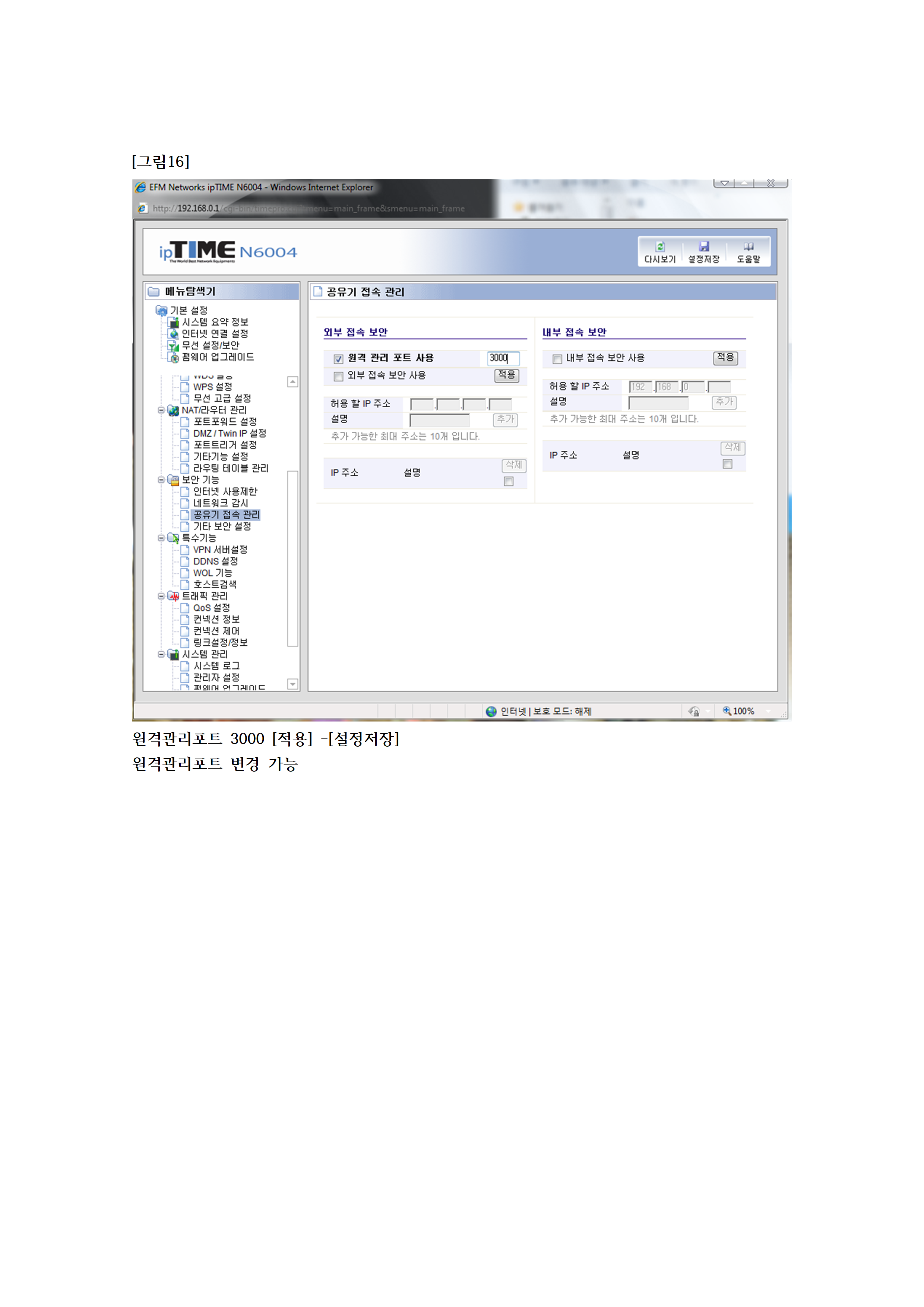
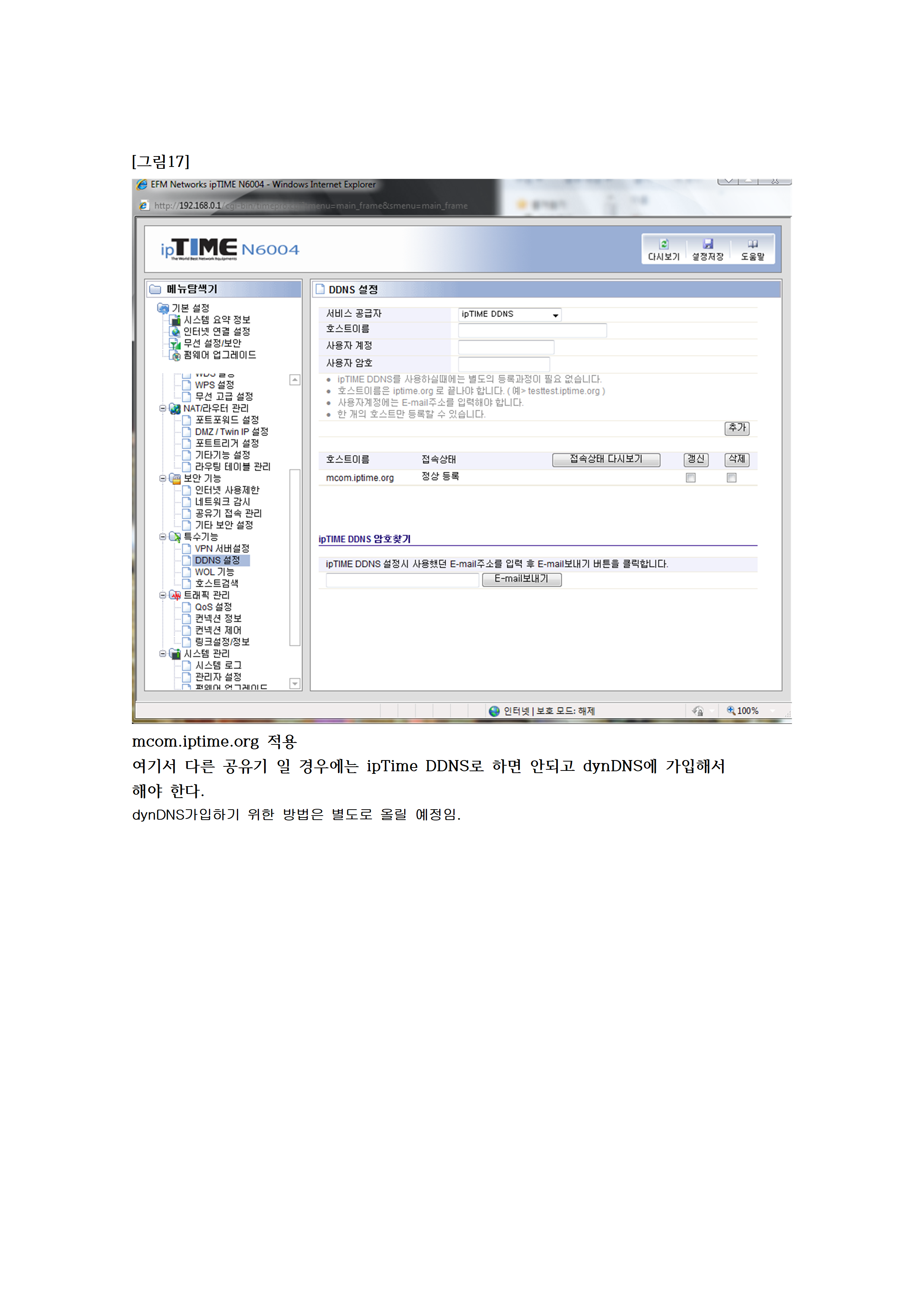


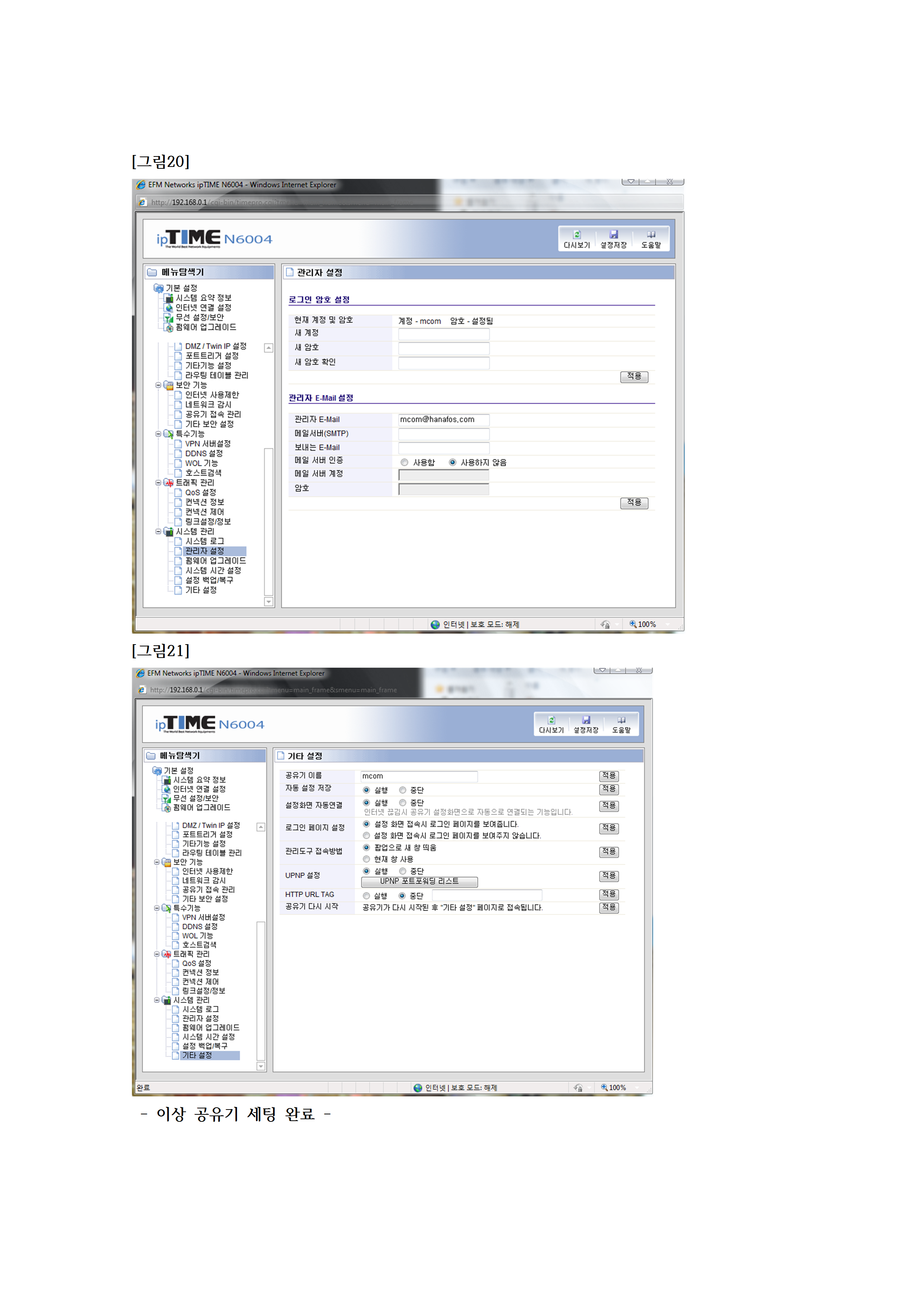
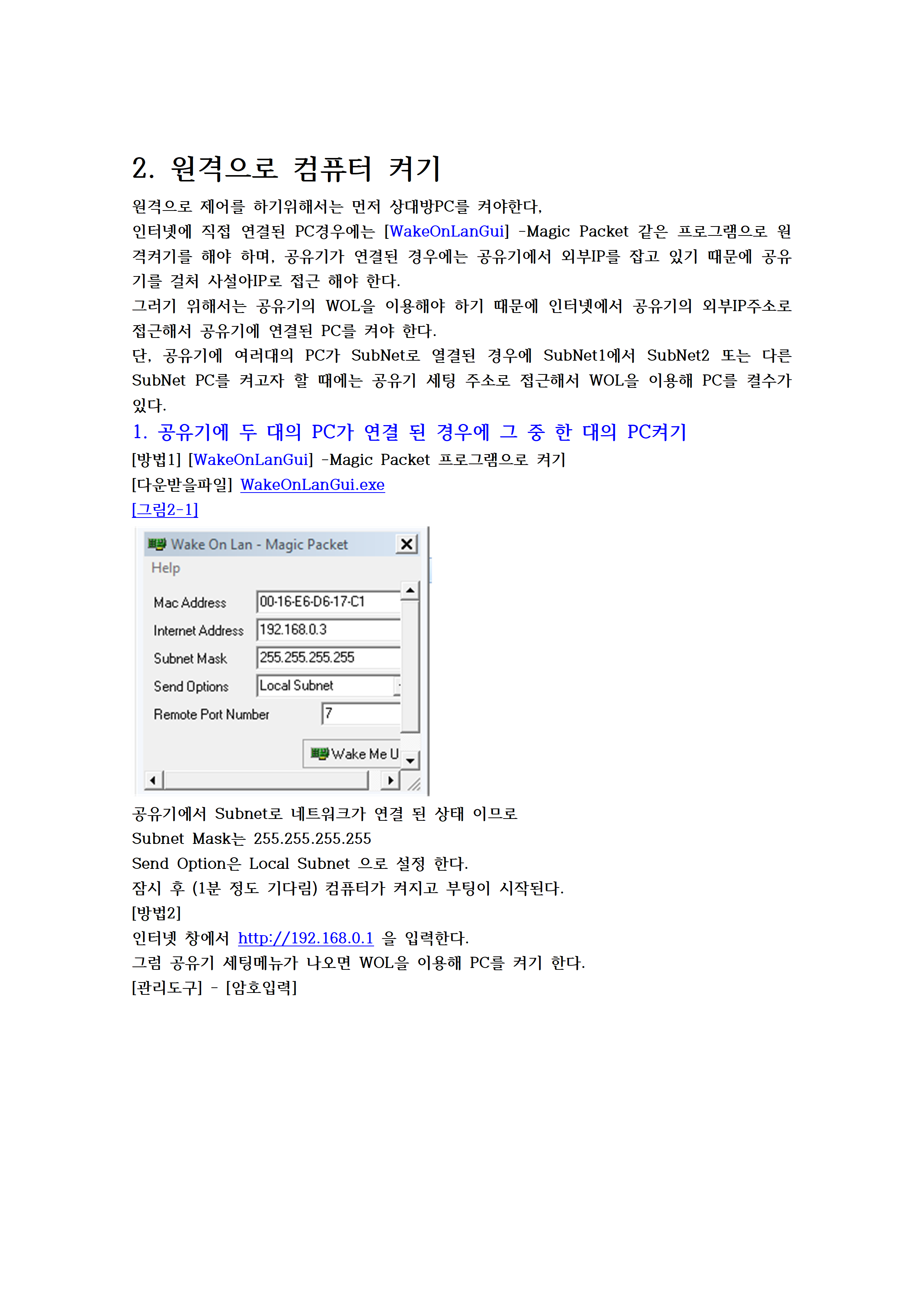


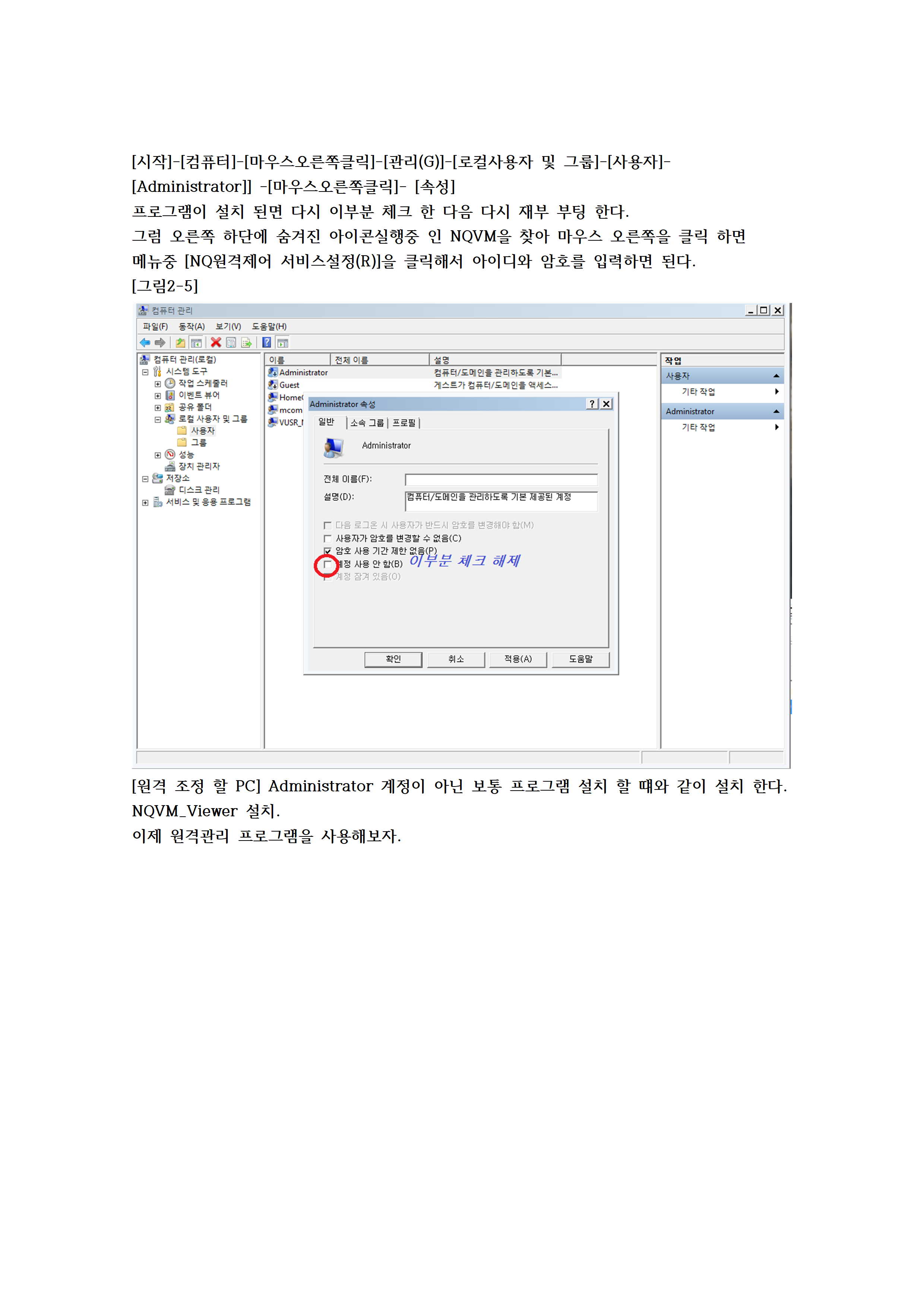


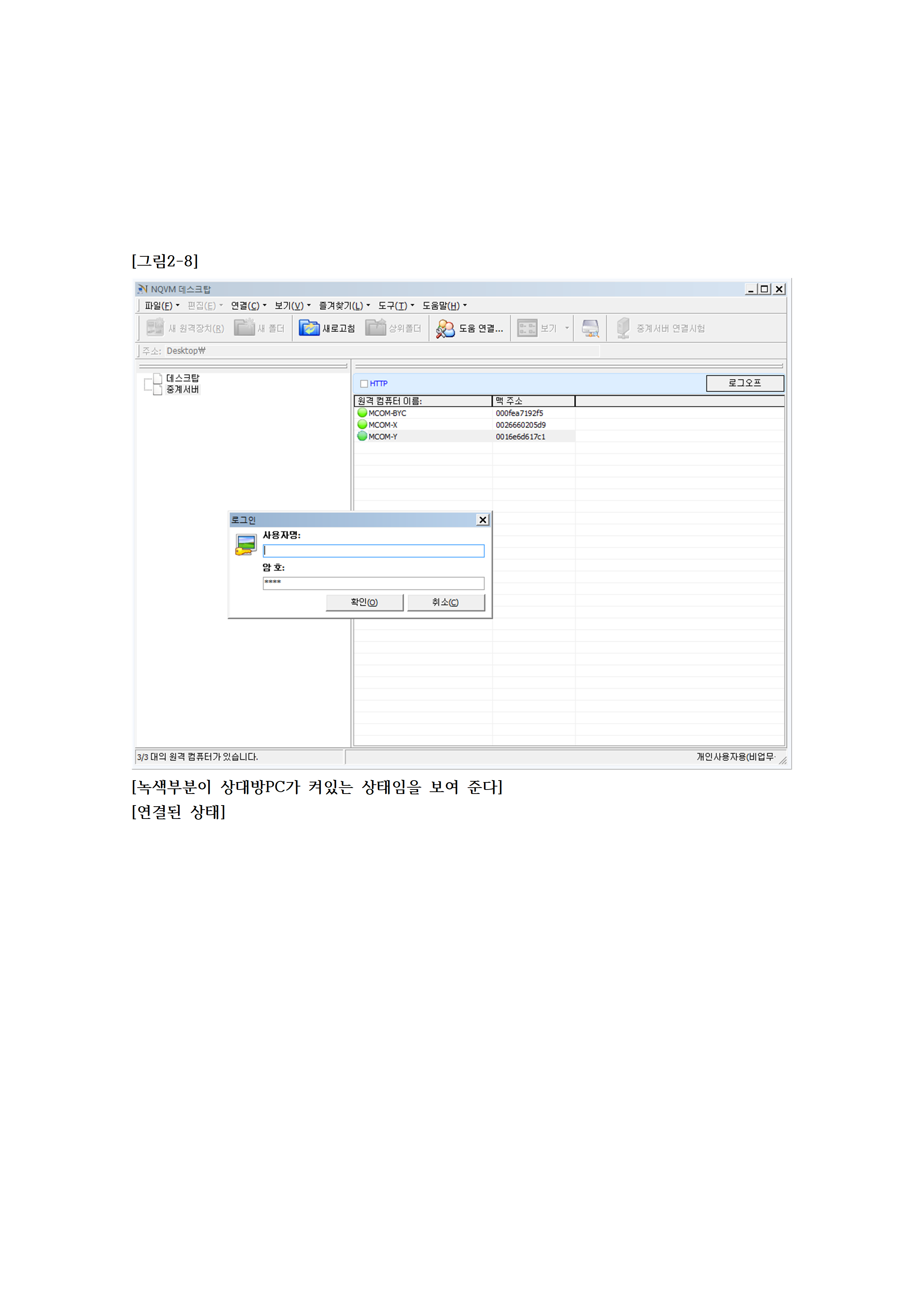



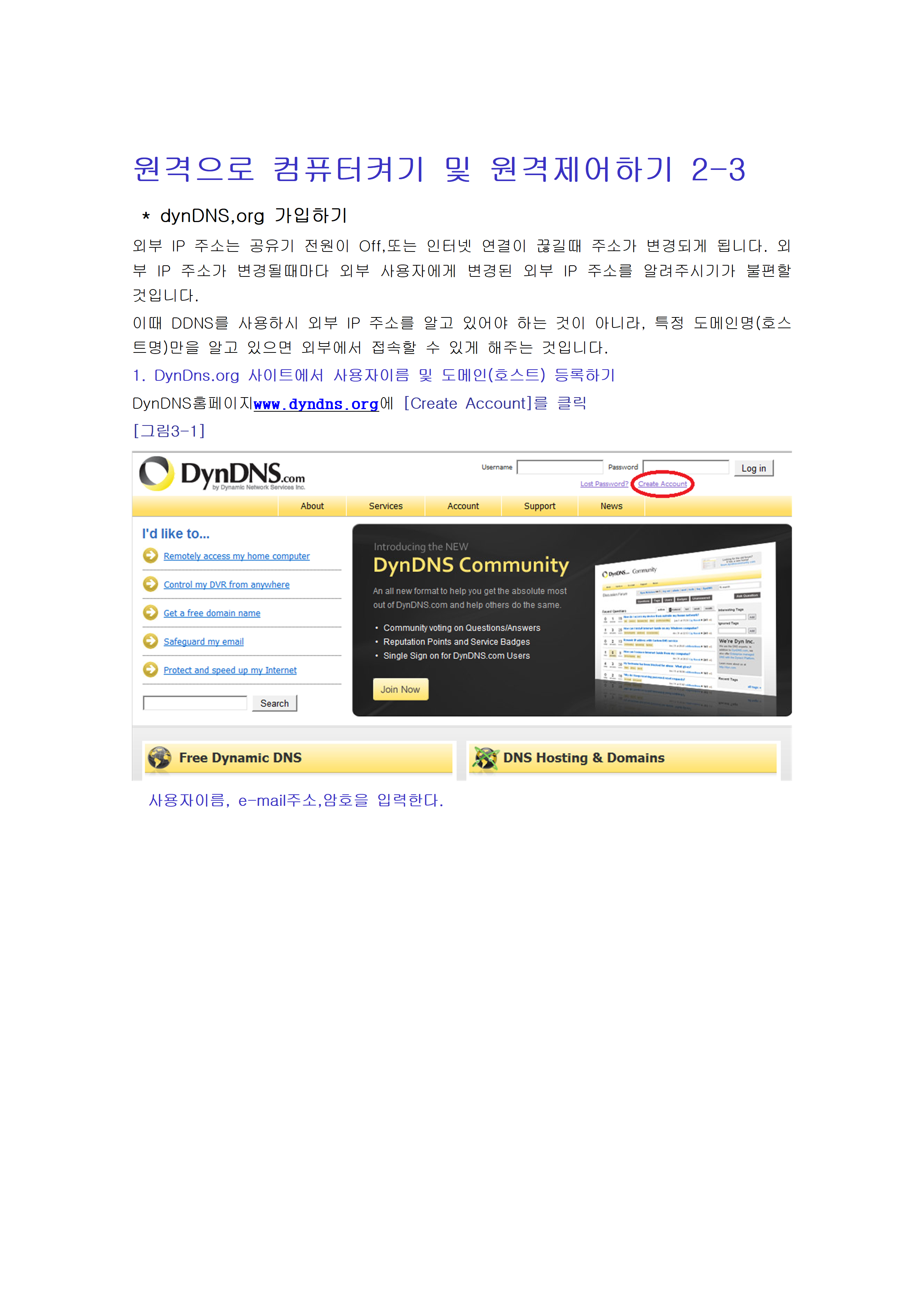


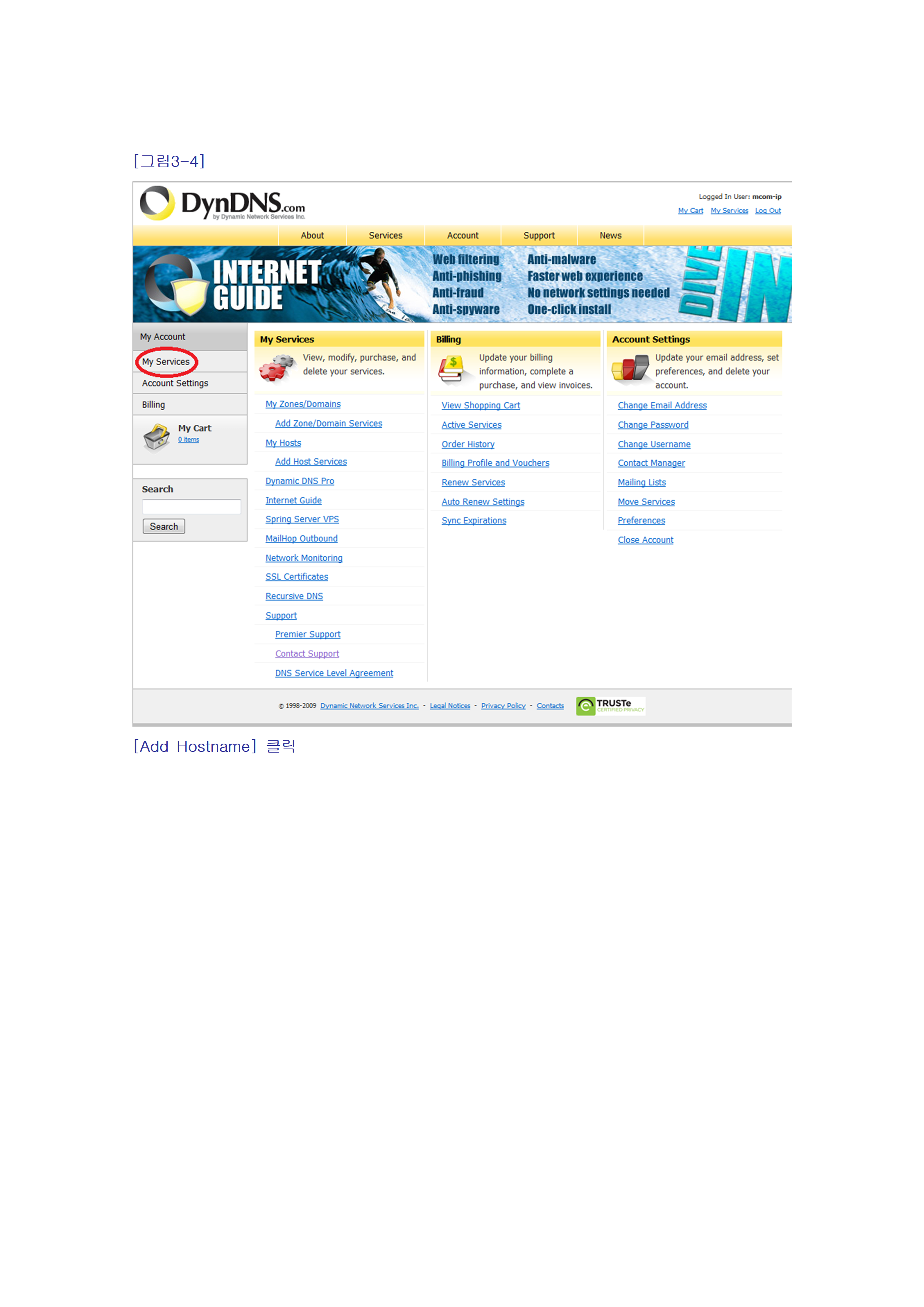
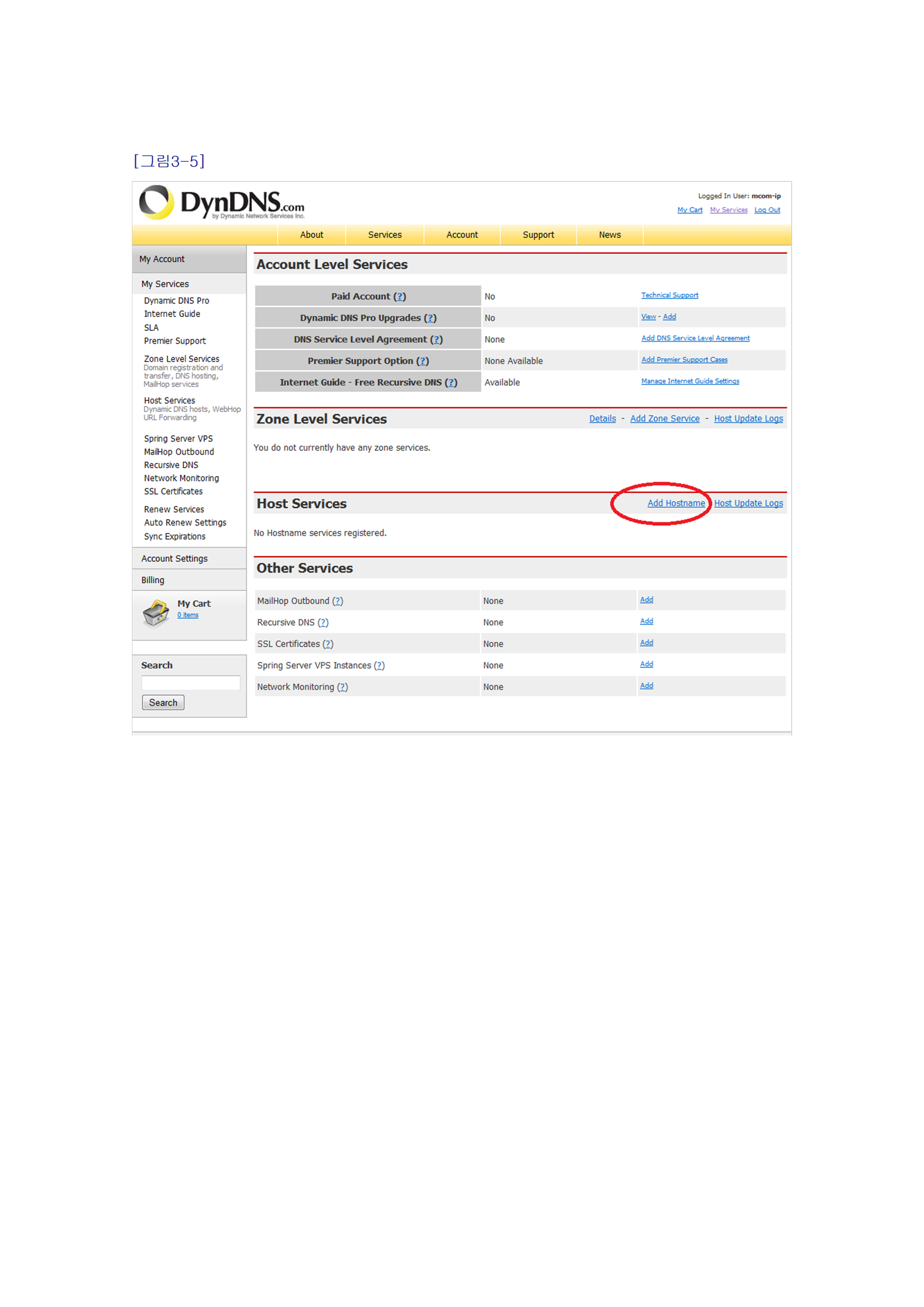


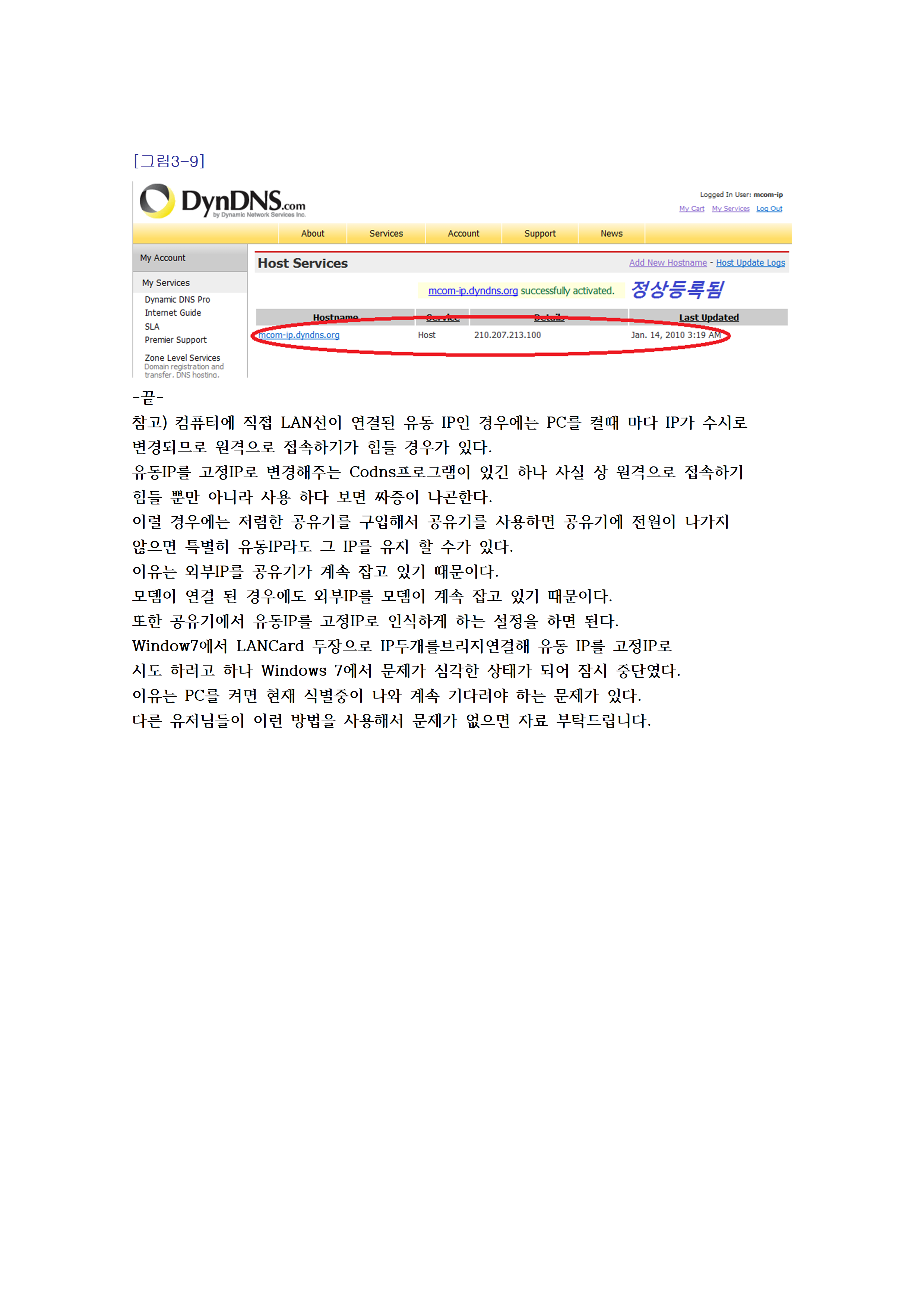
'원격지원' 카테고리의 다른 글
| 원격 프로그램은 뭘 써야하나요? 이거 보면 정리됩니다 / Anydesk, TeamViewer, Chrome 원격데스크톱 전격 비교 (0) | 2024.12.05 |
|---|---|
| 팀뷰어를 대체 할 최고의 무료 원격 프로그램 RustDesk (0) | 2024.12.05 |
| 무료 원격지원 프로그램 Ultra Viewer (0) | 2024.02.10 |
| 팀뷰어 메뉴얼 Wake-on-LAN (0) | 2018.12.27 |
| 팀뷰어14 사용법 (0) | 2018.12.21 |
'원격지원' 카테고리의 다른 글
| 원격 프로그램은 뭘 써야하나요? 이거 보면 정리됩니다 / Anydesk, TeamViewer, Chrome 원격데스크톱 전격 비교 (0) | 2024.12.05 |
|---|---|
| 팀뷰어를 대체 할 최고의 무료 원격 프로그램 RustDesk (0) | 2024.12.05 |
| 무료 원격지원 프로그램 Ultra Viewer (0) | 2024.02.10 |
| 원격으로 컴퓨터 켜기 및 원격제어하기 (0) | 2019.09.09 |
| 팀뷰어14 사용법 (0) | 2018.12.21 |
원격제어 프로그램인 팀뷰어의 사용법
1. https://www.teamviewer.com/ko/features/latest-version/?pid=google.tv.kr_sn_desk_brand_teamviewer_ex_sl5.s.kr&gclid=EAIaIQobChMIw47n9vew3wIVEK6WCh30lQCNEAAYASADEgLVy_D_BwE 로 가서 팀뷰어14를 다운받아 설치한다.
2. 팀뷰어를 실행한다.
3. 원격 제어 탭을 클릭한다.
4. 파트너에게 팀뷰어 정식버전이나 TeamViewer QuickSupport의 실행을 요청한다.
5. 파트너에게 파트너의 팀뷰어 ID와 비밀번호를 물어본다.
6. 파트너 ID 콤보 상자에 파트너의 ID를 입력한다.
7. 연결을 클릭한다.
8. 원격 컴퓨터의 비밀번호를 입력한다.
9. 로그온을 클릭한다.
10. 파트너의 컴퓨터에 연결되었습니다 라는 메세지가 나오면 성공한거다.
'원격지원' 카테고리의 다른 글
| 원격 프로그램은 뭘 써야하나요? 이거 보면 정리됩니다 / Anydesk, TeamViewer, Chrome 원격데스크톱 전격 비교 (0) | 2024.12.05 |
|---|---|
| 팀뷰어를 대체 할 최고의 무료 원격 프로그램 RustDesk (0) | 2024.12.05 |
| 무료 원격지원 프로그램 Ultra Viewer (0) | 2024.02.10 |
| 원격으로 컴퓨터 켜기 및 원격제어하기 (0) | 2019.09.09 |
| 팀뷰어 메뉴얼 Wake-on-LAN (0) | 2018.12.27 |
























